-
Cómo calcular los campos en un informe de acceso EM
-
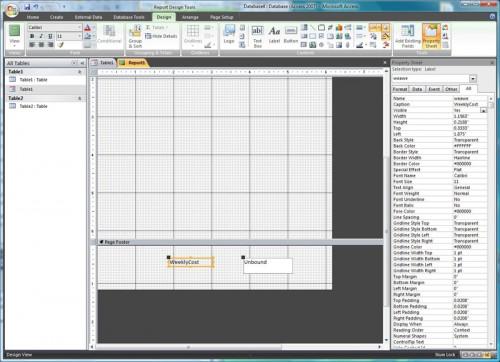
Elaboración de informes en Microsoft Access pueden ayudar al usuario a determinar los resultados de los datos que se han filtrado a través de consultas y / o almacenados en tablas. Como un usuario de acceso se vuelve más hábil en la utilización de informes de Access, encuentra que los datos no sólo se pueden visualizar, pero calculan a través de una serie de funciones que se construye en la biblioteca de Microsoft Access. El dominio de estas funciones y las funciones del informe puede convertir cualquier informe mediocre en una pieza profesional del arte.Instrucciones
1 Abra Microsoft Access. Abra el informe en el que desea agregar el campo de cálculo. Dado que la pregunta se refiere a los informes, el usuario ya debería haber creado una mesa y una consulta para el informe a leer.
2 Ir a "Vista Diseño". Agregar un cuadro de texto en la sección "Pie de página" del informe.
3 Haga clic en el cuadro de texto (no la etiqueta asociada con el cuadro de texto), y seleccione la opción "Propiedades". La "Hoja de propiedades" se abrirá en la parte derecha de la ventana. Seleccionar la opción "Fuente de control" que se encuentra en el "Todo" en la "Hoja de propiedades." Clic en el botón. Esto hará que el generador de expresiones para abrir.
4 Haga doble clic en la carpeta "Funciones" en la columna de la derecha. El árbol "Funciones" se abrirá. Seleccione la carpeta "funciones incorporadas".
5 Seleccione la función que desea realizar de la lista en el lado extremo derecho. La columna central se desglosa las distintas funciones en categorías separadas.
Haga doble clic en la función "Suma".
En la ventana de expresión verá "Suma (expr << >>)." Esto está diciendo el informe de añadir todos los valores de una determinada fuente de datos.
6 Resalte "<< >> expr" y pulsar la tecla "Delete". Haga doble clic en la carpeta "consultas" para abrir el árbol de la consulta, que mostrará todas sus consultas de proyectos. Un solo clic en la carpeta de consulta y una lista de consultas disponibles aparecerán en la columna central. Haga doble clic en la consulta que está utilizando para el origen de datos. La consulta se llamará "WeeklyCosts."
7 La ventana de expresión ahora lee "Sum (WeeklyCosts)."
8 Haga clic en el botón "OK" en el "Generador de expresiones" para cerrar la ventana. La fórmula, Sum (WeeklyCosts), se visualiza en la fuente de control de la hoja de propiedades.
9 Ejecutar el informe para ver los resultados.
Consejos y advertencias
- Si conoces las funciones que desea llamar simplemente puede escribir los datos en la fuente de control y no pasar por el generador de expresiones. Hasta que esté familiarizado con mejor acceso, es una buena idea utilizar el generador de expresiones.
- Este artículo está escrito para los usuarios experimentados de acceso.
